Você está procurando um aplicativo que fica em sua bandeja do sistema e o notificará quando houver novos itens em suas contas do Google? Agora você pode monitorar facilmente todos os seus serviços favoritos do Google com Googsystray.
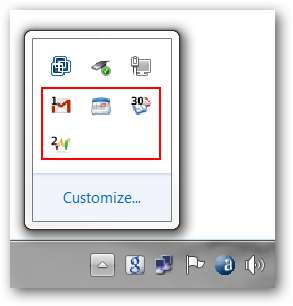
Primeiros passos com Googsystray
Esta é a janela que aparecerá na primeira vez que você iniciar o Googsystray. A primeira coisa que você precisa fazer é adicionar as contas que deseja monitorar. Clique no “Botão Adicionar” para começar…
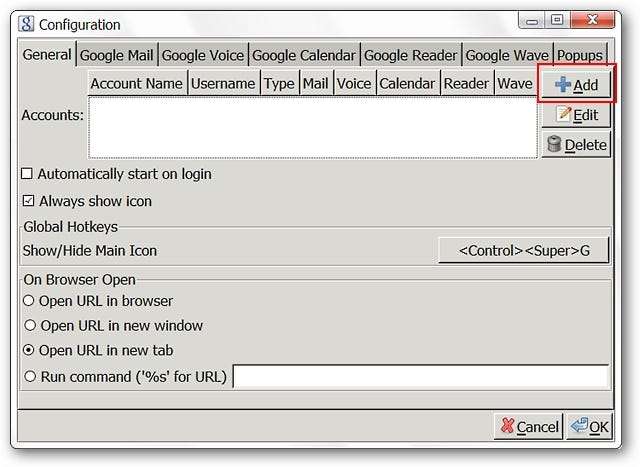
Clicar no “Botão Adicionar” produzirá uma lista de contas genérica temporária. Destaque a lista genérica e clique no “Botão Editar”.

Clicar no “Botão Editar” abre uma pequena janela onde você pode dar um nome personalizado à conta e inserir as informações relevantes da conta. Clique em “OK” quando terminar.
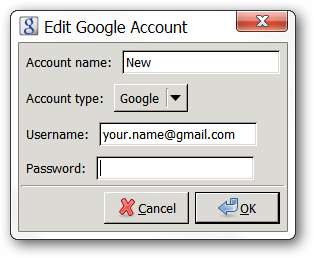
Agora você verá sua nova conta exibida na “Janela Principal”. A próxima coisa a fazer é adicionar uma marca de seleção para cada serviço que deseja monitorar para essa conta. Aqui, selecionamos “Mail, Calendar, Reader, & Wave”.
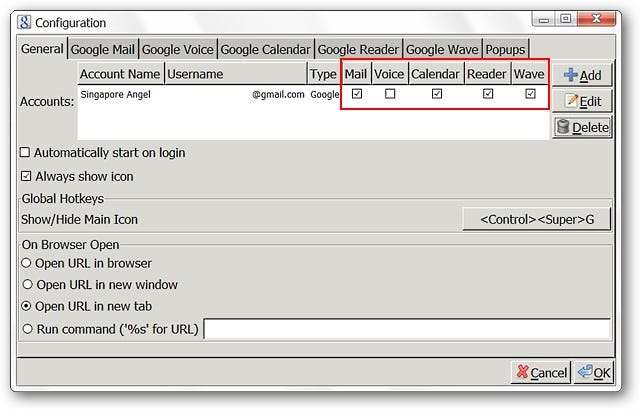
Você deve reservar um momento para navegar pelas guias de cada serviço que acabou de selecionar. Você poderá fazer alguns ajustes, como exibir um ícone para aquele serviço, com que freqüência cada um é verificado, etc.
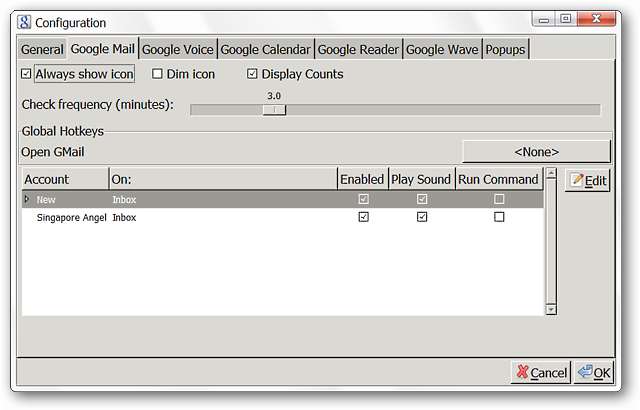
A última guia permitirá que você modifique a aparência e o comportamento de suas “Janelas de notificação de pop-up”. Você poderá testar sua aparência usando o “Botão Popup de Teste” no canto esquerdo inferior. Aqui, definimos o tamanho da janela para 100,0 e criamos um tema de cor personalizado para nossas “Janelas de notificação de pop-up”. Clique em “OK” quando terminar tudo.

Googsystray em ação
Você pode ver os “Ícones da bandeja do sistema” para Googsystray. Optamos por exibir os ícones individuais para cada serviço nas opções, enquanto você pode querer que apenas o ícone principal do aplicativo esteja visível. Escolha o estilo que funciona melhor para você.
Nota: os sons são ativados por padrão para que você saiba quando há novos itens.
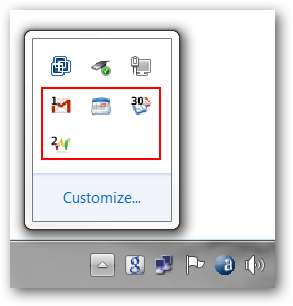
O pequeno “Menu do botão direito” para Googsystray…

Clicar em nosso “Ícone do GMail” abriu a “Janela de notificação pop-up”. Você pode ver de quem são seus e-mails, o assunto e decidir o que fazer com aquele e-mail específico usando os “Comandos de texto” na parte inferior.
Nota: Googsystray monitorará apenas os e-mails que estão em sua “Caixa de entrada”.
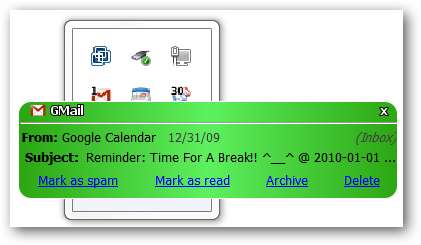
Clicar na mensagem de e-mail exibida na “Janela de notificação de pop-up” abriu nosso navegador padrão e imediatamente exibiu nossa conta.
Nota: Se você ainda não estiver “conectado à sua conta” no navegador, precisará fazer isso para visualizar sua conta.
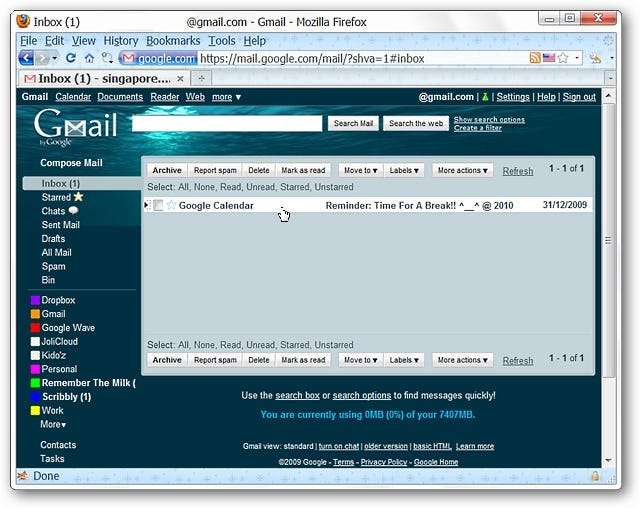
Em seguida, verificamos nossas novas “Mensagens Wave”. Aqui, precisamos clicar nos “links azuis” para abrir uma determinada mensagem em nosso navegador.
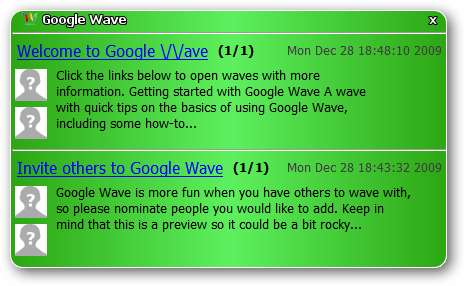
Muito bonito ...
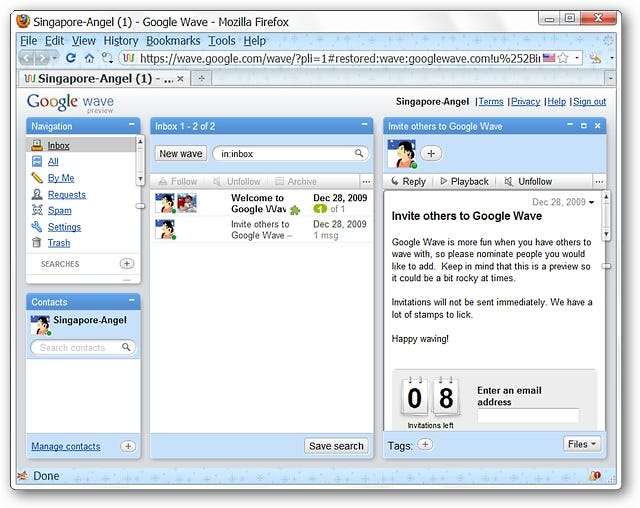
Conclusão
Se você está procurando um “Notificador de bandeja do sistema” simples e agradável para seus serviços do Google, então este é um aplicativo que você definitivamente deveria dar uma boa olhada. Googsystray é atualizado com frequência e novos recursos estão sendo adicionados o tempo todo.
Links







